-
如何打开组策略,小编告诉你win10如何打开组策略
- 2018-03-05 10:14:54 来源:windows10系统之家 作者:爱win10
我们有时候需要在win10系统设置一些电脑或者账号配置,需要进入win10系统本地组策略编辑器来进行设置,但是很多朋友不知道win10系统本地组策略编辑器怎么打开?为此,小编就给大家带来了win10打开组策略的操作流程了。
在很多情况下,我们都会用到组策略编辑器来对电脑进行一些高级的设置,但是也有一些新win10用户不知道如何打开组策略。这就会给用户带来了一定的影响,为此,小编就给大家分享win10打开组策略的操作流程了。
win10如何打开组策略
在Windows10桌面,点击任务栏最左侧的小娜搜索图标
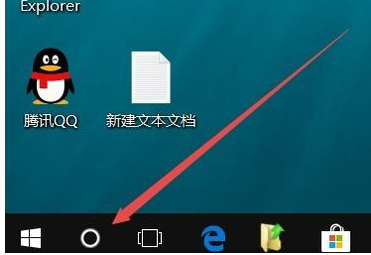
打开组策略系统软件图解1
在打开的小娜搜索框中输入关键词组策略,这时就可以在上面的搜索结果中找到本地组策略了
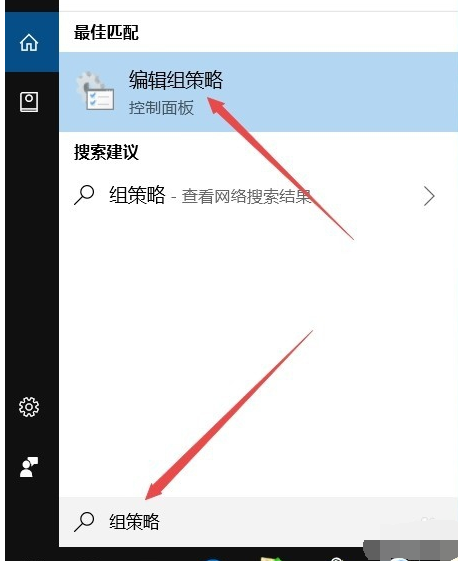
win10系统软件图解2
点击本地组策略菜单项,就可以快速打开本地组策略编辑器了
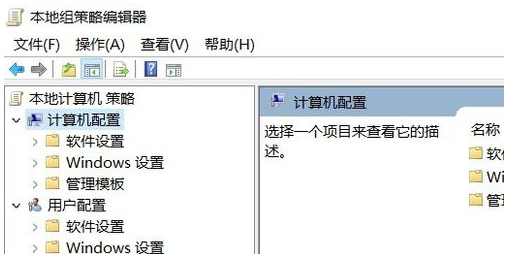
系统组策略系统软件图解3
方法2:
在打开的运行窗口中输入命令gpedit.msc,然后点击确定按钮,
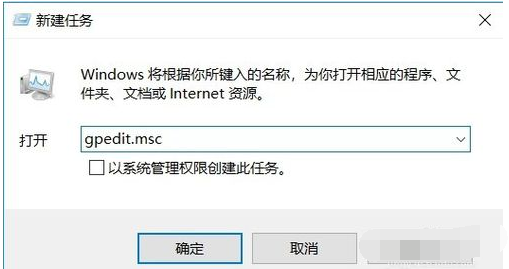
组策略系统软件图解4
就可以打开本地组策略编辑器窗口了。
关于win10打开组策略的操作步骤,小编就跟大家讲到这里了。
上一篇:0x8007267C,小编告诉你Win10怎么解决激活失败提示错误代码“0xc0000022”
下一篇:win10 cleartype设置,小编告诉你win10怎么使用ClearType设置字体
猜您喜欢
- 小编告诉你swf格式怎么打开..2017-10-25
- win10如何去掉激活水印的步骤教程..2021-12-31
- win10怎么设置闹钟2020-12-11
- 引用了一个不可用的位置,小编告诉你电..2018-09-07
- 手把手教你如何调整win10屏幕亮度..2018-11-14
- 64位win10正版系统制作教程2017-06-20
相关推荐
- win10镜像文件纯净版下载安装的方法.. 2022-02-23
- win10系统中任务栏滚动显示全部窗口图.. 2020-09-11
- 笔记本电脑如何重装win10系统.. 2022-12-16
- 手把手教你win10系统更新在哪.. 2020-05-06
- win10版本区别在哪里 2022-11-26
- win10扬声器音质调节方法 2017-05-22





 魔法猪一健重装系统win10
魔法猪一健重装系统win10
 装机吧重装系统win10
装机吧重装系统win10
 系统之家一键重装
系统之家一键重装
 小白重装win10
小白重装win10
 超市管理系统V13.0518 官方最新版 (超市销售管理)
超市管理系统V13.0518 官方最新版 (超市销售管理)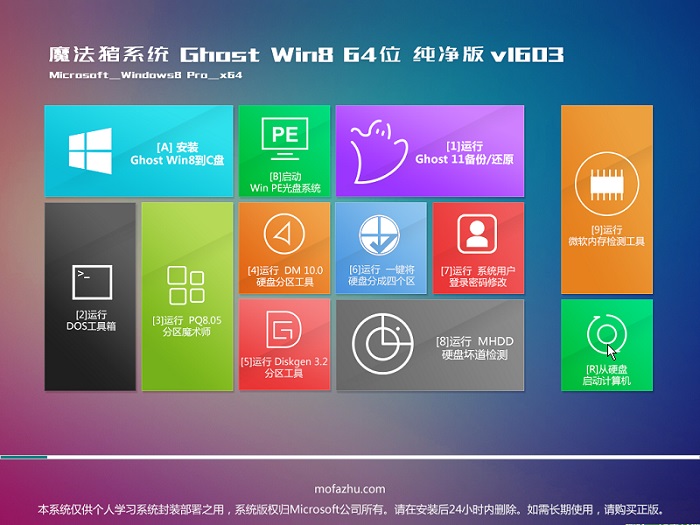 魔法猪 ghost win8.1 64位 纯净版201603
魔法猪 ghost win8.1 64位 纯净版201603 windows xp纯净版 SP3_Ghost_V2016.02
windows xp纯净版 SP3_Ghost_V2016.02 Databa<x>se Browser v5.0.0.10 万能数据库查看器
Databa<x>se Browser v5.0.0.10 万能数据库查看器 小白系统ghost win8 64位专业版下载v201711
小白系统ghost win8 64位专业版下载v201711 亿众浏览器 v1.5官方版
亿众浏览器 v1.5官方版 萝卜家园 Gho
萝卜家园 Gho 深度技术ghos
深度技术ghos 小白系统ghos
小白系统ghos 图像添加水印
图像添加水印 系统之家Ghos
系统之家Ghos 深度技术Ghos
深度技术Ghos haoie绿色浏
haoie绿色浏 小白系统 gho
小白系统 gho 深度技术ghos
深度技术ghos 雨林木风Ghos
雨林木风Ghos 雨林木风Ghos
雨林木风Ghos 谷歌浏览器(C
谷歌浏览器(C 粤公网安备 44130202001061号
粤公网安备 44130202001061号